Photoshop CS6中文版“图层分布对齐”:
Photoshop CS6“分布”是将选中或链接图层之间的价格均匀的分布。
1.打开一幅.psd素材图像文件。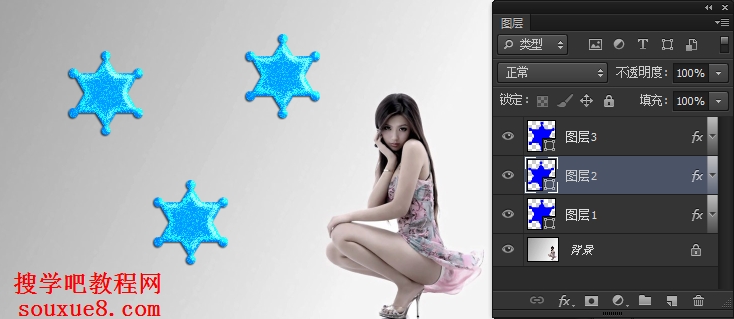
2.在Photoshop CS6“图层面板”中选择“图层3”图层,按住【Shift】键的同时单击“图层1”图层,将这两个图层之间的图层全部选中(分布对齐操作只能针对3个或3个以上图层)。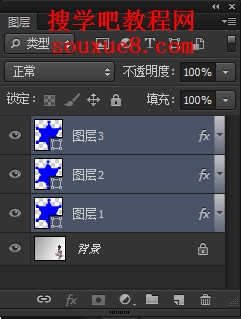
3.在Photoshop CS6工具箱中选择![]() “移动工具”,单击其属性栏中的
“移动工具”,单击其属性栏中的![]() “按顶分布”按钮,从每个图层的顶端开始,间隔均匀的分布选中图层。
“按顶分布”按钮,从每个图层的顶端开始,间隔均匀的分布选中图层。
4.按【Ctrl+Z】键将图像恢复到打开时的状态,单击Photoshop CS6移动工具属性栏中的其它分布对齐按钮。![]() Photoshop CS6“垂直居中分布”:
Photoshop CS6“垂直居中分布”: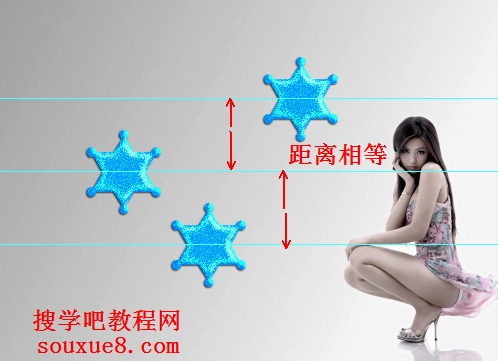
![]() Photoshop CS6“按底分布”:
Photoshop CS6“按底分布”:
![]() Photoshop CS6“按左分布”:
Photoshop CS6“按左分布”:
![]() Photoshop CS6“水平居中分布”:
Photoshop CS6“水平居中分布”:
![]() Photoshop CS6“按右分布”:
Photoshop CS6“按右分布”:
